前言
嗨,大家好!
我是兔兔科技的大白菜,不是大白兔~
本期呢,我们来说一下Facefusion换脸插件的安装与使用。
Part1 Facefusion的简介
Facefusion是一款最新的开源AI视频/图片换脸项目。
项目官方介绍只有一句话(官网地址:https://github.com/facefusion/facefusion),下一代换脸器和增强器。采用了全新的界面设计,可以像Stable Diffuison一样,在网页打开操作页面,更加方便。

Part2 Facefusion的安装步骤
2.1依赖安装
Python
建议是3.10版本以后。
winget install -e –id Python.Python.3.10
可以其它各种方式安装,Facefusion推荐的安装方式比较简单,但没有断点续传。大家可以去官网下载(官网地址:https://www.python.org/downloads/)
PIP
python -m ensurepip
安装各种依赖包的必备
GIT
winget install -e –id Git.Git
下载代码文件的工具。
FFmpeg
winget install -e –id Gyan.FFmpeg
下载网址:https://github.com/BtbN/FFmpeg-Builds/releases→将bin目录下的文件解压至C盘根目录


Toolset
需要安装微软的开发编译工具包,Microsoft Visual C++ 2015 Redistributable
winget install -e –id Microsoft.VCRedist.2015+.x64
2.2环境准备
这里主要是python环境,建议使用conda或者用venv。
下面是venv,建议在使用facefusion的路径下创建venv环境
python -m venv venv
venv\Scripts\activate
2.3加速Acceleration
Facefusion默认是cpu模式,如果你有N系显卡,可以使用CUDA和tensorRT。在官网上没有太多解释。大家后面使用时会在UI上看到几个相关的选项。

需要大家在nvidia官网下载,CUDA和cuDNN,已经下载的小伙伴需要记得相关环境变量在你使用的环境里面。
CUDA下载网址:https://developer.nvidia.com/cuda-11-8-0-download-archive
cuDNN下载网址:https://developer.nvidia.com/rdp/cudnn-archive
TensorRT(可选安装)下载网址:https://developer.nvidia.com/tensorrt
2.4 Facefusion安装
1.下载源码
git clone https://github.com/facefusion/facefusion
2.安装依赖
这里就需要进入你的python环境了(参考2.2),相关的cuda,ffmpeg环境变量都是设置好的。官网推荐安装是通过
python install.py
3.运行
现在就安装完成,可以直接使用,开始运行。
python run.py
Part3 Facefusion的使用
这次的软件使用gradio构建了WebUI,界面上有很多选项。
可以设置很多参数,比如:
- 设置人脸替换
- 设置人脸增强
- 设置画面增强
- 设置GPU和CPU
- 设置线程数量
- 设置缓存文件格式
- 设置缓存帧的质量
- 设置保持帧率不变
- 设置保持缓存文件
- 设置音频还原
- 设置视频编码和视频质量
- 设置参考人脸替换和全部替换
- 通过相似度选择人脸
- 通过方位选择人脸
- 通过年龄选择人脸
- 通过性别选择人脸
- 支持换脸和预览
- 支持图片和视频换脸。
核心操作其实非常简单,根据下图来就好了。
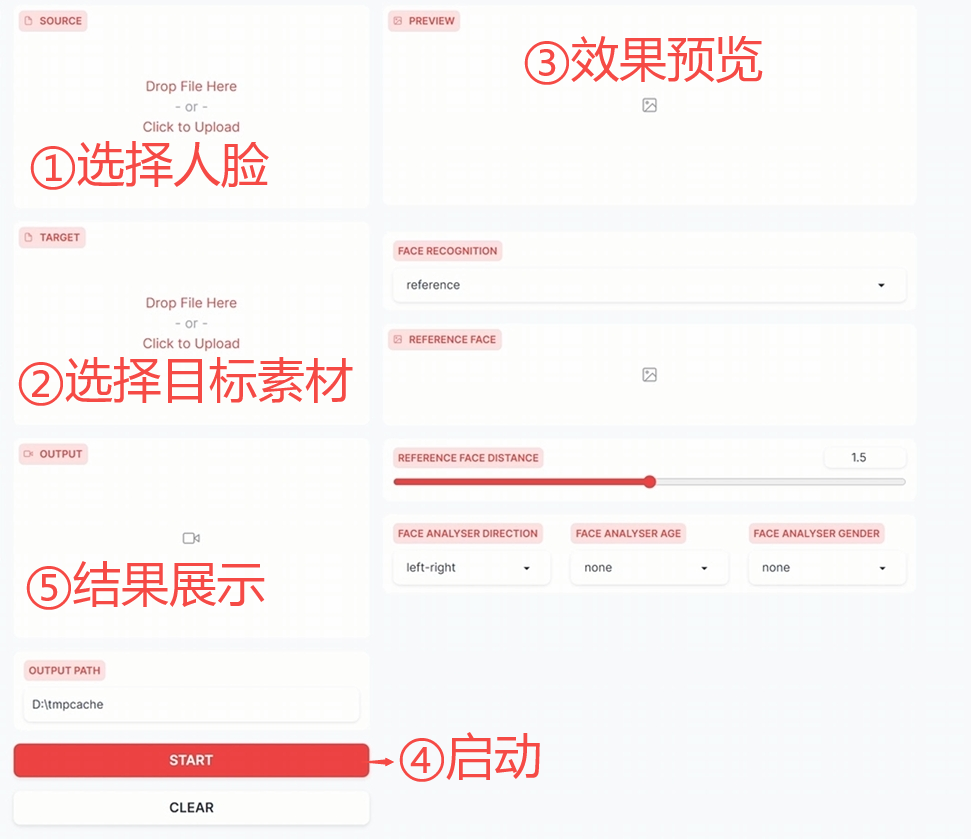
① 设置人脸(Source)
只要点击这个框框就会跳出文件管理器,选择一张带清晰完整人脸图片就可以了。注意图片名字用英文和数字。
② 设置目标(Target)
方法同上,目标可以是图片,也可以是视频。
③ 效果预览 (Preview)
一定选中目标之后,软件里面就开始运行,运行之后会把合成预览显示在这个区域。换的是图片,其实预览区域就是换脸后的结果了。
换的是视频的话,会截取某一帧作为预览效果。
④ 开始换脸(Start)
一切就绪之后,就可以点击按钮开始换了。
⑤ 查看结果(OUTPUT)
换脸成功之后,会把结果显示在这里。点击右上角的下载图标,就可以把结果保存下来了。
上面就是核心步骤,整体来说已经非常简单了。
下面说一下左侧的参数设置。

①处理器
处理器,包含了换脸,人脸增强,帧增强。
换脸是最基本的,肯定要勾选。
人脸增强可选,不选会比较模糊,相似度高。勾选后会更清楚,相似度有所下降,消耗更多的硬件资源。
帧增强这是新加入的一个增加方式,会对整个画面进行修复。这个看情况来,个人感觉如果同时启动人脸增强和帧增强,会有点假。
②执行器
执行器就是运行设备,可以选择Tensor,Cuda,cpu。
启动之后默认只勾选了CPU,一般来说大家都是用显卡跑,只要勾选一下CUDA就可以了。
③开关参数 开关参数,主要就是保持帧率,保留缓存数据,音轨。 保持帧率最好开启,否则可能会声音和画面不同步。 缓存数据不需要勾选。 音轨,不勾选,代表保留音轨。
下面再说一下右下方的参数。

① 人脸识别方式选择
这里主要是两种方式,一种是制定人脸,一种是全部替换。
指定人脸,默认使用人脸相似度来指定。
② 通过方向选择
通过人脸在图片中的位置和大小选择要替换的人脸。
③通过年龄选择
通过不同年龄段来选择要选好的人脸。
④通过性别选择
通过性别来选择要替换的人脸。
选择方式更多了,但是实测好像有点问题。
所以主要还是用默认的方式。
用过roop的对整个流程和大部分参数应该比较熟悉。该讲的也全部讲到了,大家可以自己下载软件去实践。
part4 结尾
facefusion虽然换脸效果不错,但是做商业应用还有些许不足,我也在研究几种算法的优劣,另外也研究在很多场景如何优化,自动化,可以实现低成本的商业应用。
如果有兴趣参与我们的讨论的小伙伴,也可以加入我们的社区,和我们一起互动和讨论,分享您的宝贵意见。拜拜啦!
本集视频链接在此
YouTube:https://youtu.be/tmhvgo7ub_A
part 5 联系我们
关注我们:
Youtube:https://www.youtube.com/@donaMcCallum
Bilibili:https://b23.tv/jXutJP4
Twitter:https://twitter.com/mccall90290
Facebook主页:https://www.facebook.com/profile.php?id=61550838610267
抖音:https://www.douyin.com/user/MS4wLjABAAAAd_a_ZzsHNJkQHg0iv7WY_V8vM5NxqshdSgr9CPd2Ju8
Tiktok:https://www.tiktok.com/@tutushuodona
Instagram:https://www.instagram.com/tumccallumdona/
Pinterest:https://pin.it/41t2NbW
小红书:https://www.xiaohongshu.com/user/profile/65000d0400000000050027d4
博客:https://blog.tutupost.com,https://blog.tutupost.cn
联系我们:
QQ群:群号码 345929417
电报群:https://t.me/+Y4_sBsri4iViOGIx
Whatsapp群:https://chat.whatsapp.com/C2GtCTJDxHm6IchfWovF0P
Facebook小组:https://www.facebook.com/groups/1079127613088513/
Discord:https://discord.gg/Mkq7PePC
Email: [email protected]
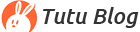
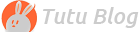 兔兔Blog
兔兔Blog



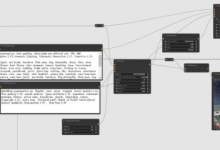



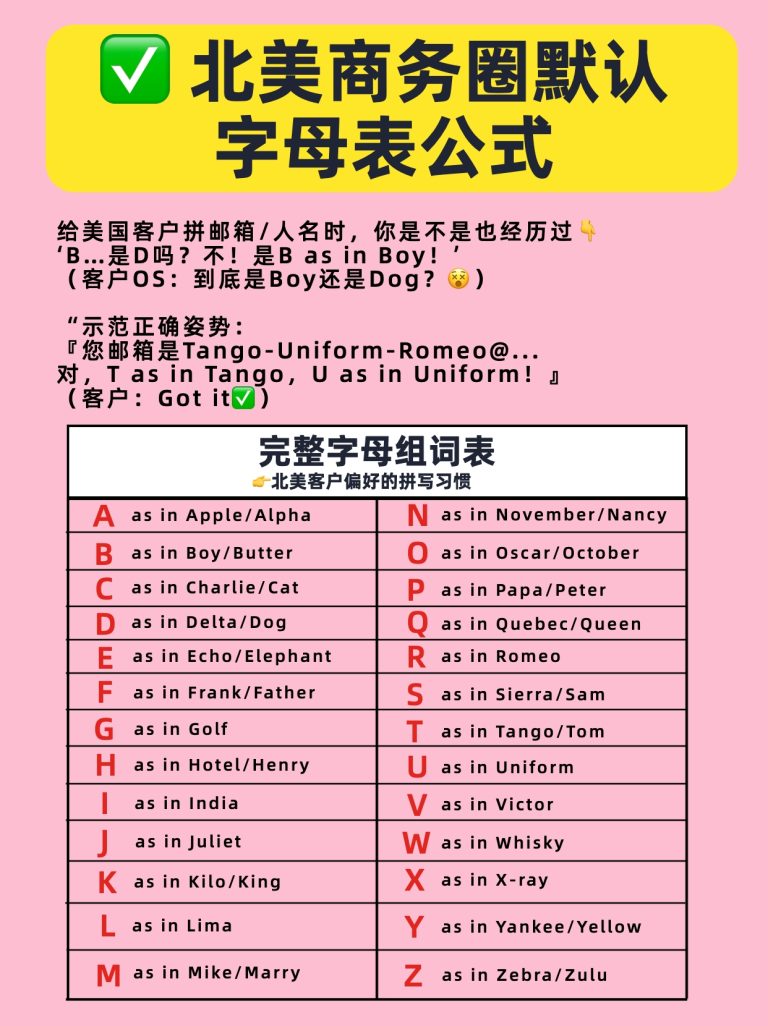
 给美国客户拼邮箱/人名时,
给美国客户拼邮箱/人名时,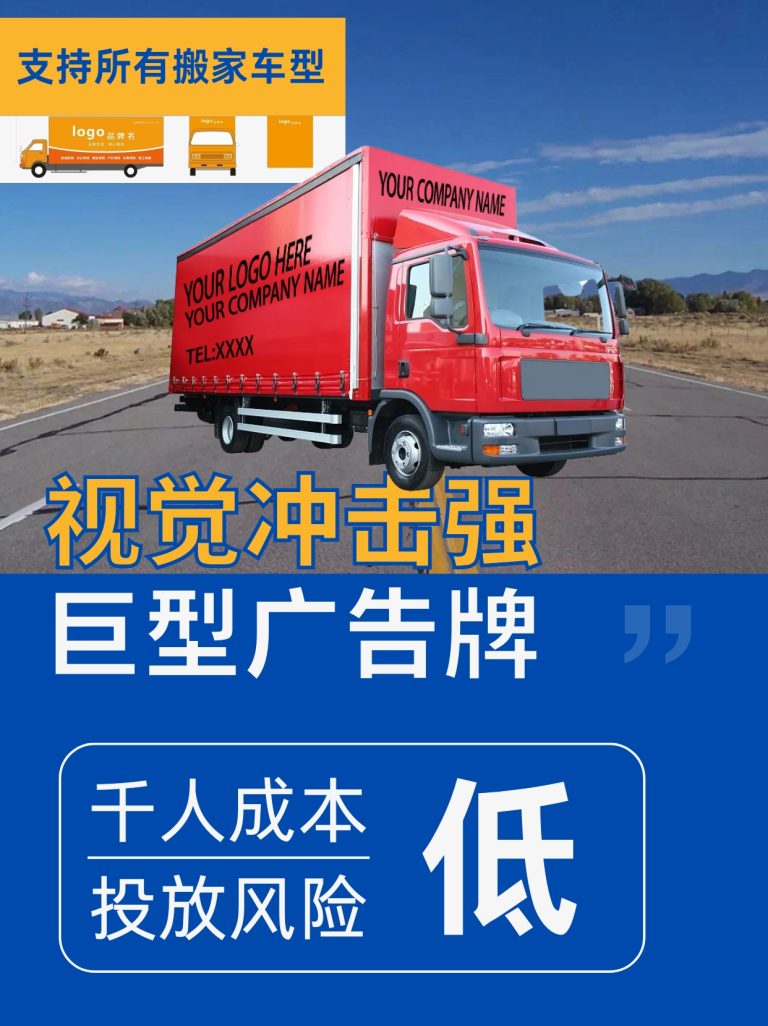



















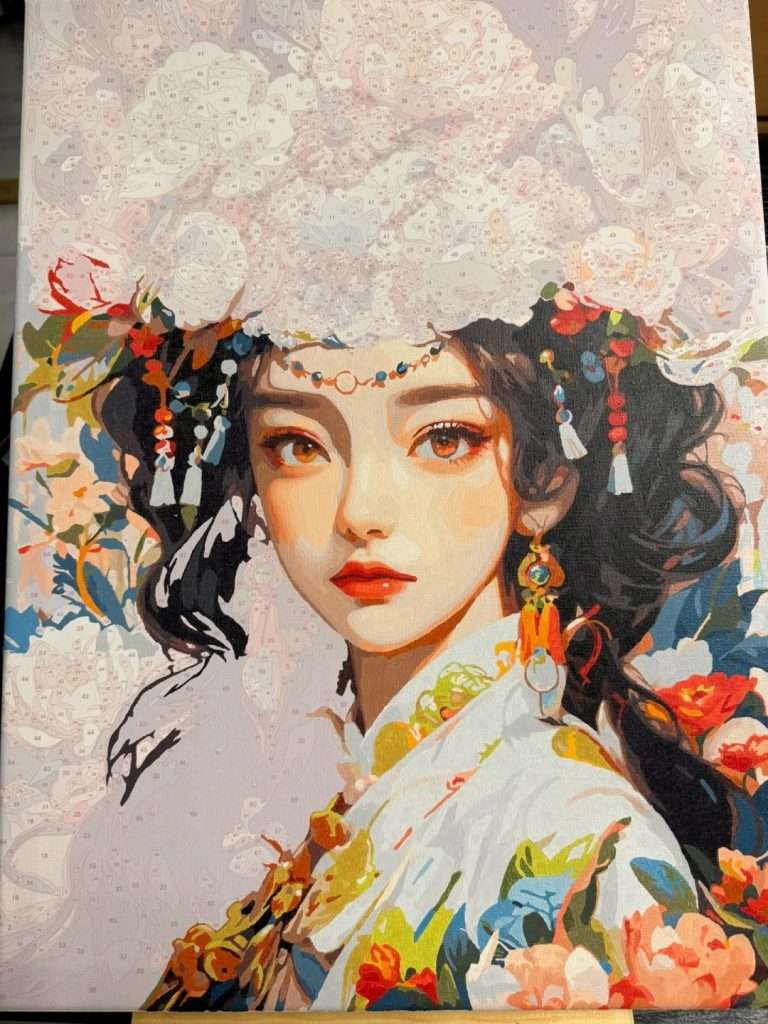
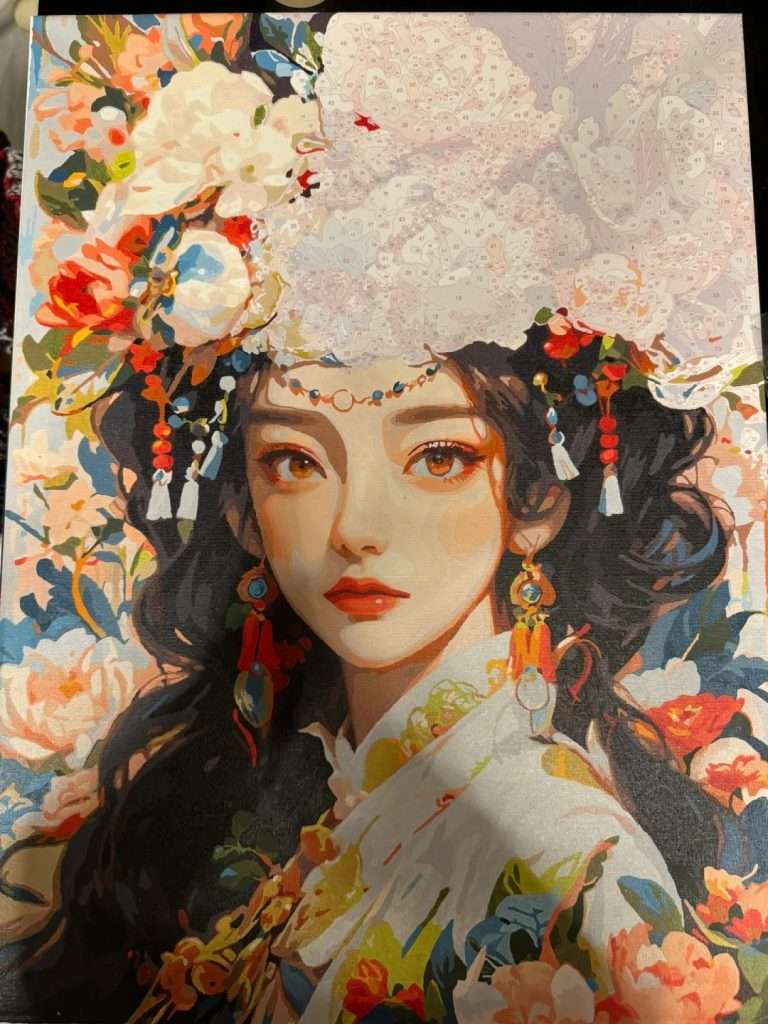








 AI作品赏析
AI作品赏析 JAVA Programming
JAVA Programming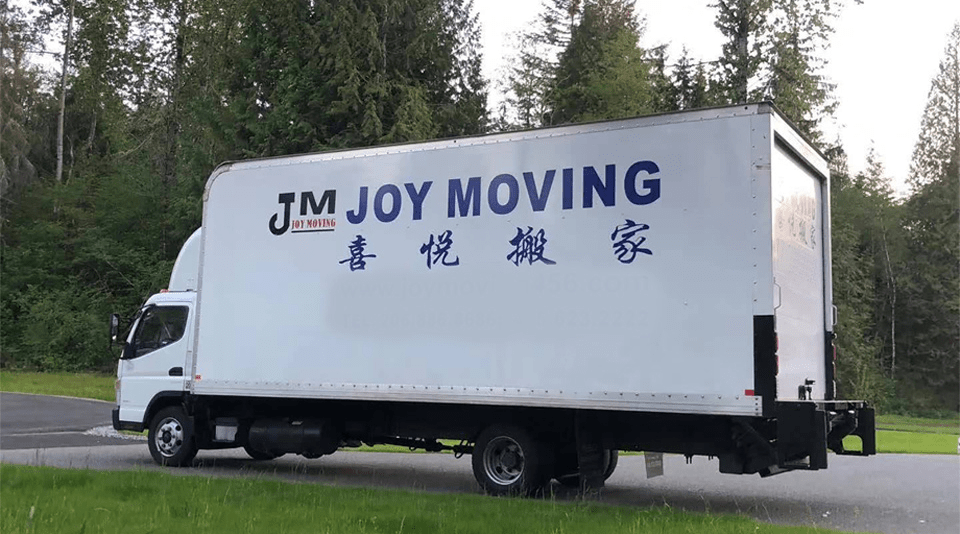 JOY MOVING
JOY MOVING Linux
Linux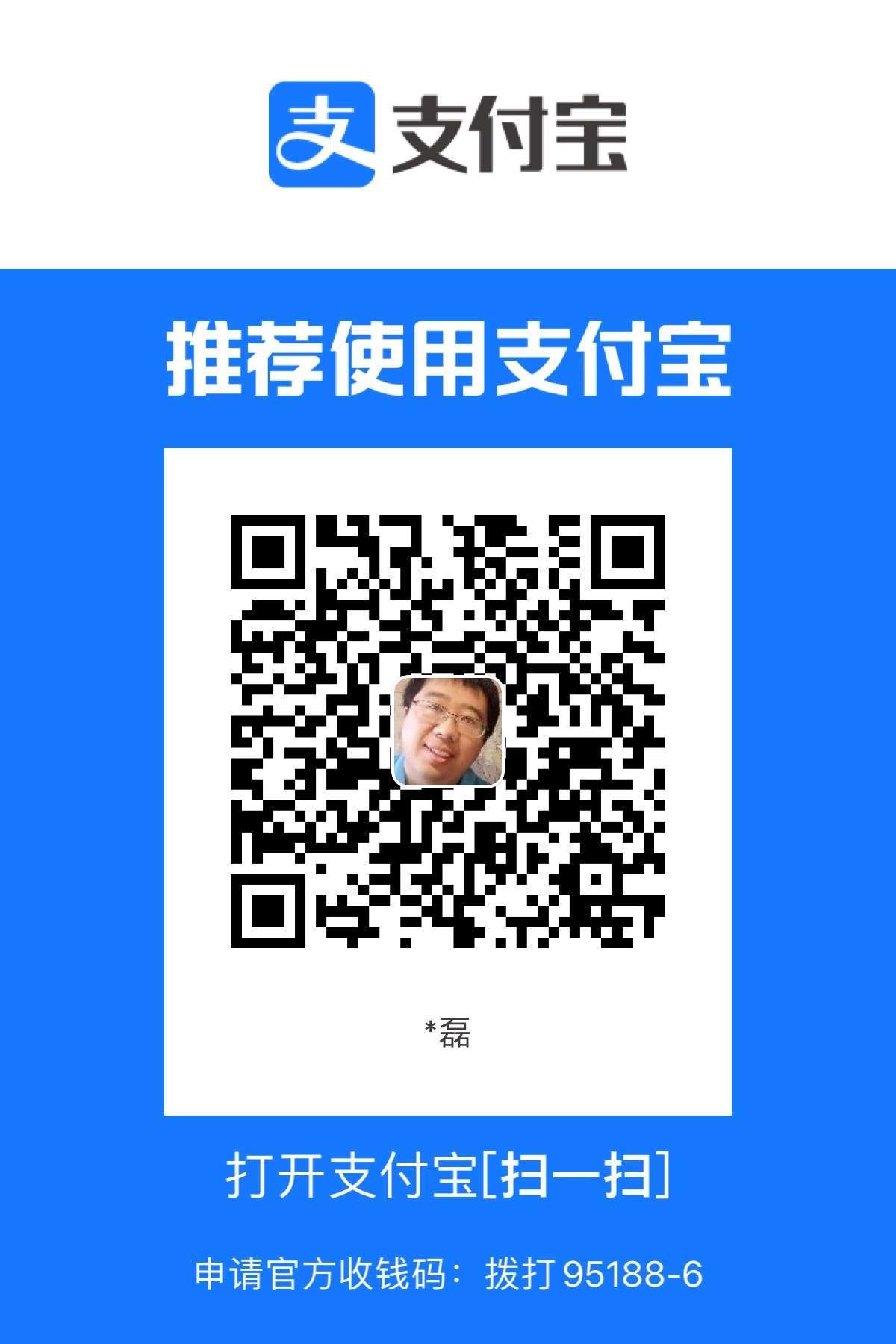
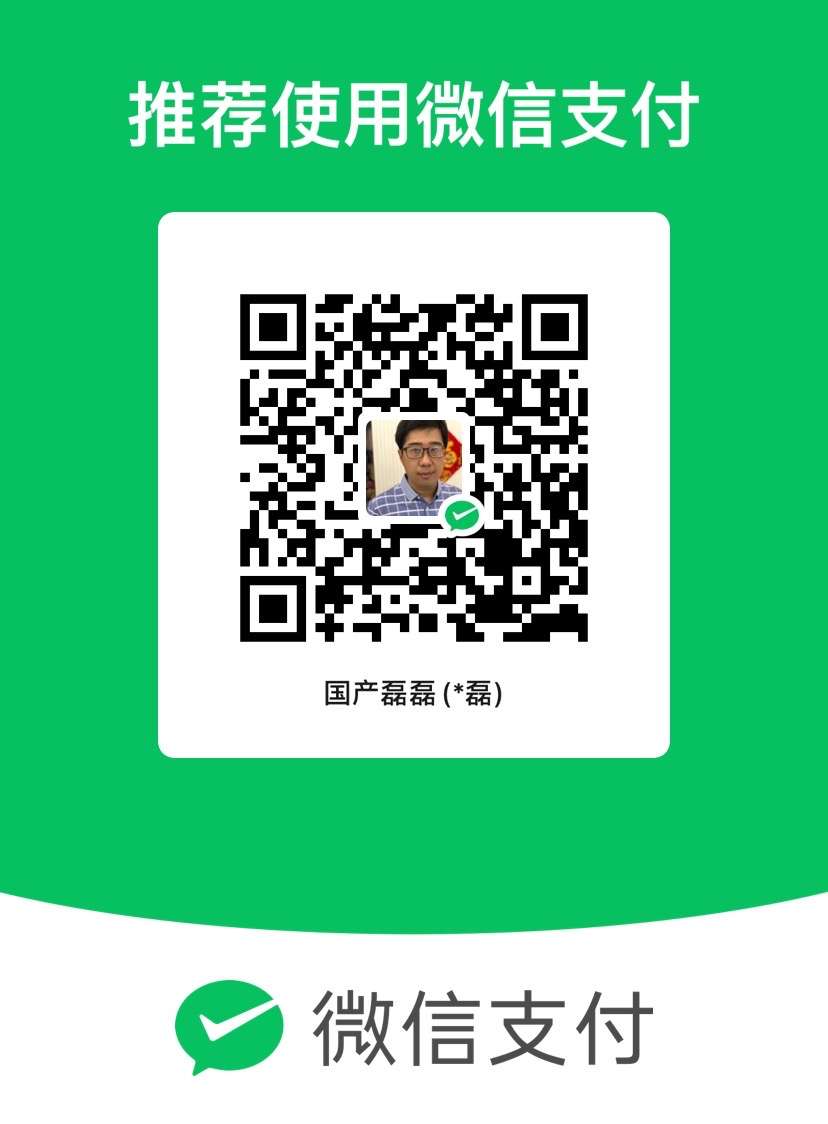
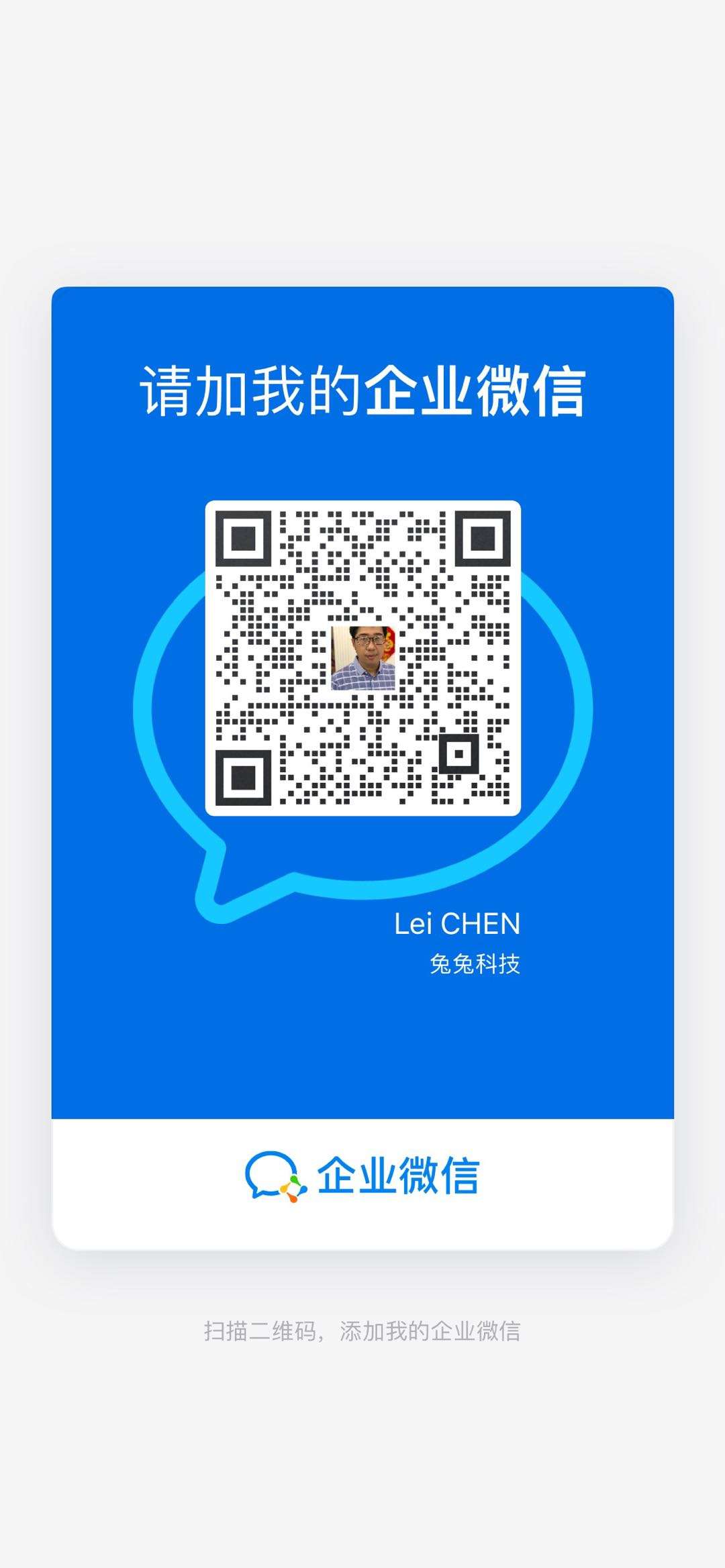
最新评论
拖动图片到comfyui没反应,加载也不行,我下载的是1536*1024的png格式的
你好,可以分享工作流吗
真不错